Category
2020.03.16
【フォトショ】トーンカーブでかんたん写真色補正【白色編】
作業ノウハウ
GOTO
おはこんばんちは!
アドラク!デザイン担当のGOTOです。
突然ですが、自分で撮影したりダウンロードした写真の色が
ちょっと気にくわない事ってありませんか?
黄色い照明の下で撮影したらちょっと写真も黄ばんで見えてしまったり…
今回は、そんな時にささっと写真を補正出来ちゃう
Photoshopを使ったテクニックを紹介しちゃいます!!
写真の色が気に入らない…
さて、用意したのは料理の写真です。
なんの料理かわかりませんがなんだかシャレオツです!

でも…ちょっと黄ばんでるように…見えませんか?
もっとパリっとした白がいいな〜
そう考えたあなた!
僕もそう思うのでパパッと解決しちゃいます!
必殺!調整レイヤー【トーンカーブ】!
今回ご紹介するのは、Photoshopの調整レイヤーのひとつである『トーンカーブ』です。
Photoshopの『レイヤー』パネルから、『トーンカーブ』を選択。
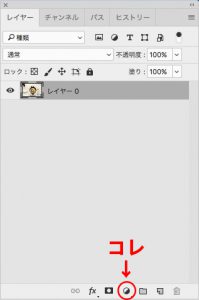
プリセットの『明るくする』などでも白くはなりますが、
それだと全体的にある程度白くなるだけで、なかなか上手く調整ができません。
そこで、トーンカーブの設定パネル内のスポイトマークの上から3番目をクリック。
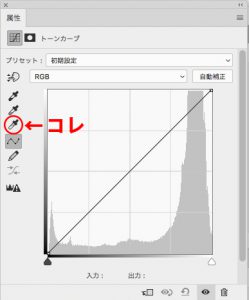
スポイトのアイコンが出るので、画像内の白い部分をクリック!

すると…

あらまあキレイ!
画像内の白の基準になるポイントを設定して、
そこを基準に画像全体の色が一瞬で補正されました!
これはかんたんですね〜
ベストショットだけど、白だけ気に入らないな〜なんて画像をお持ちの方、
是非とも使ってみてください!!
さて、Photoshopをお持ちの方はこの小技で補正出来てしまいますが、
例えばメニュー表なんかでたくさんの写真の色を合わせるのって大変です。
そんな時はプロにお任せ!
アドラク!に依頼しちゃいましょう!
まずはお問い合わせフォームよりご注文、 またはお問い合わせいただくと
名刺制作前にお見積もりを出します。
もちろん電話でご相談いただくことも可能です。
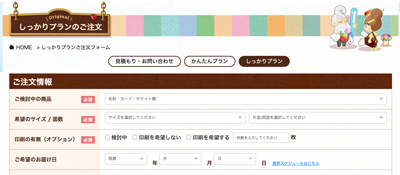
ご依頼いただいたお客様には 専用のプロのデザイナーが担当いたします。
担当者と直接打ち合わせをし、 お客様の目的などをお聞きした上で、
名刺の完成までをサポートいたします。
勿論イラレを使用できる人はアドラク!のテンプレートで簡単に制作もできます。
購入はコチラ▼▼
https://adluckdesign.com/ad_template/cat_ad_template/t010/t010s001/
この機会にアドラク!にご依頼下さい。
ご検討よろしくお願いいたします!
コチラもご覧下さい。
プロが勧める!和柄チラシテンプレート
https://adluckdesign.com/ad_blog/58481/
とっても便利! テンプレートでかんたんパン屋!!
https://adluckdesign.com/ad_blog/50277/







